
Komunikasi melalui #internet yang umum dan banyak digunakan orang saat ini adalah komunikasi melalui teks atau yang lebih populer disebut chatting. Namun ada juga komunikasi dengan suara atau dengan kata lain telepon, komunikasi telepon melalui internet disediakan oleh beberapa layanan seperti Skype.
Telepon melalui internet atau yang lebih dikenal dengan VolP (Voice over IP) merupakan fitur unggulan dari Skype, meskipun saat ini Skype bukan satu-satunya aplikasi yang menyediakan layanan ini namun Skype masih menjadi yang terdepan dan terdahulu dalam urusan telepon melalui internet.
Layanan yang disediakan oleh Skype tidak terbatas pada komunikasi telepon melalui internet juga, tapi pengguna juga bisa melakukkan video calling atau saling melihat wajah satu sama lain antara penelepon dengan catatan perangkat pendukungnya tersedia yaitu kamera depan baik itu pada perangkat mobile maupun #komputer.
Kelebihan lain dari Skype adalah tersedianya layanan ini dalam bentuk aplikasi untuk mobile. Jadi selain bisa melakukkan video calling di komputer, pengguna juga bisa menggunakan perangkat mobile baik itu bersistem operasi android maupun iOS dengan catatan perangkat tersebut memiliki kamera depan.
Cara mendaftar dan menggunakan Skype pun cukup mudah, pendaftarannya kira-kira sama dengan saat mendaftar akun sosial media. Untuk lebih jelasnya, silahkan ikuti langkah-langkah cara membuat akun Skype berikut ini.
Artikel lain: Cara Mematikan Fitur Auto Update Aplikasi Pada Android
Membuat Akun Skype di Android
1. Download dan install aplikasi Skype terlebih dahulu melalui link berikut ini : Skype di Google Play Store
2. Buka Skype dan Anda akan dihadapkan pada pilihan login menggunakan akun Skype atau Microsoft. Karena disini kita akan membuat baru, silahkan tap pada Create Account.
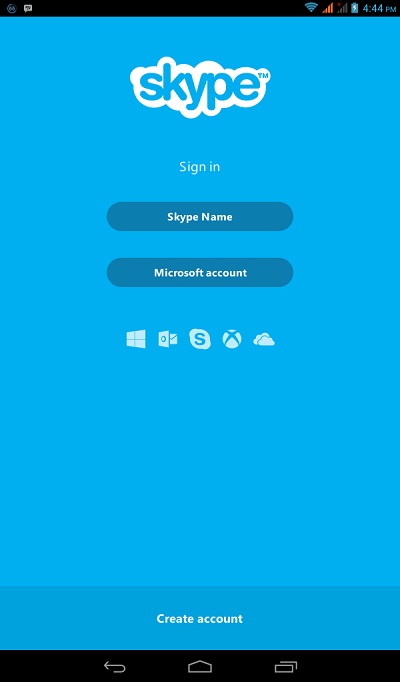
3. Kemudian Anda akan dihadapkan pada halaman Terms and Conditions. Untuk pilihan berlangganan informasi Skype, silahkan centang atau tidak itu tergantung pada pilihan Anda. Tap pada Continue untuk melanjutkan ke proses selanjutnya.
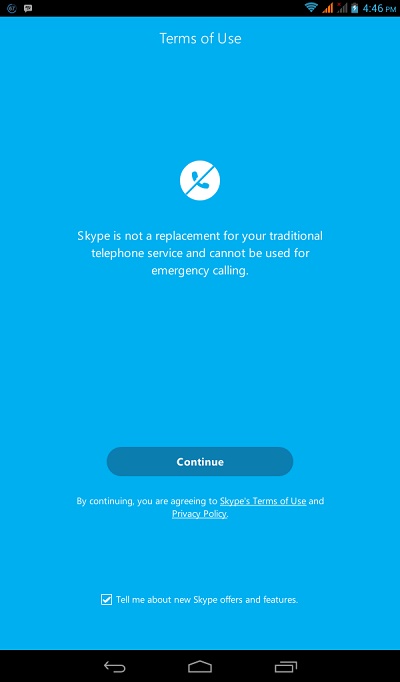
4. Silahkan isi semua form yang tersedia, mulai dari nama, username, password, sampai dengan email. Setelah itu silahkan tap pada tanda panah untuk melanjutkan.
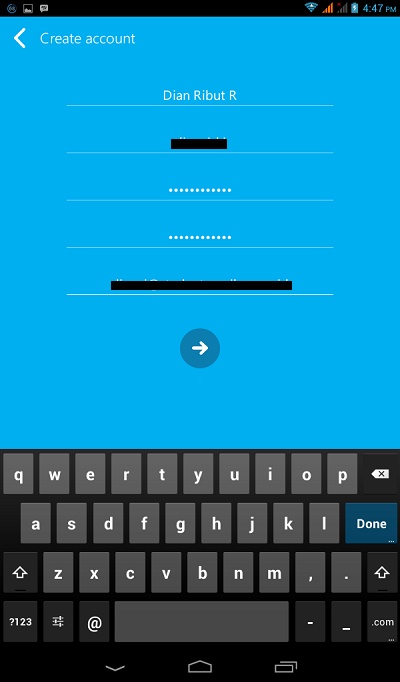
Jika username yang Anda pilih sudah digunakan orang lain, Anda akan dikembalikan ke halaman pengisian dengan pemberitahuan bahwa username tidak tersedia, disertai dengan username rekomendasi dari Skype.
5. Dari sini proses pembuatan akun sudah selesai, Anda bisa mulai melakukkan settings, menambahkan kontak baru, dan kemudian melakukkan telepon atau video call.
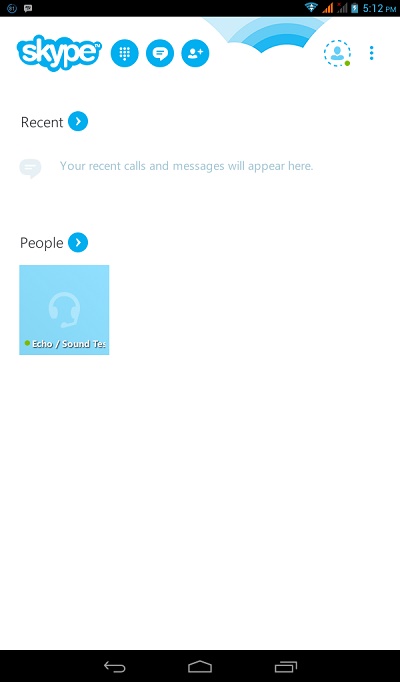
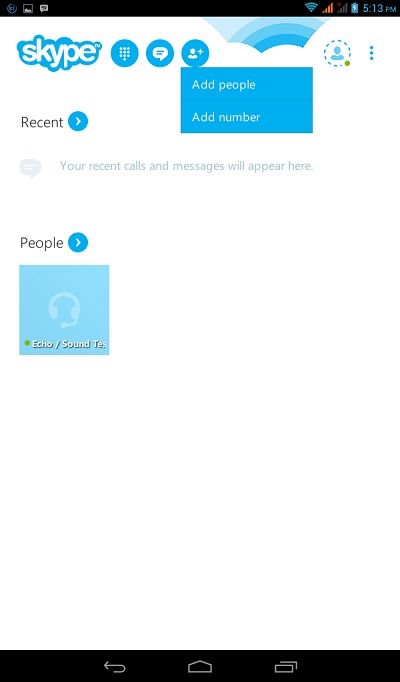
Baca juga: 5 Cara Beretika Menghadapi Perdebatan di Media Sosial
Dengan begini, Anda telah memiliki akun Skype dan selain bisa menggunakannya di perangkat mobile seperti android, Anda juga bisa menggunakannya pada komputer. Selanjutnya Anda bisa menggunakan layanan ini untuk bertelepon ria maupun melakukkan #video calling dengan teman maupun kerabat. Dan pastikan Anda memiliki koneksi internet yang stabil agar proses komunikasi melalui skype berjalan dengan lancar.
Jika masih ada yang ingin ditanyakan, silahkan tinggalkan komentar dibawah. Sekian, dan terima kasih sudah membaca.
Saya sudah bikin dan masukan no hp..kenapa selalu tdk bisa connec ya..apa yg salah..sampe sudab ganti no hp dan email..tolong solusi nya
terima kasih kongsi..sangat bermanfaat
Mantap infonya gan, udah lengkap bermutu lagi…
Namun saya ada masalh sedikit dengan applikasi skype saya, karena pake bahasa china, gara-gara saya upgrade otomatis pake playstor bawaan hp xiomi.
apa ada cara untuk merubah bahasa tersebut menjadi bahasa inggris kembali. mohon infonya gan
Mhn info, sy sdh login skype. Spt tampilan tutorial d atas n teman sy jg. Tetapi nmr teman sy kl d liat d skype sy blm muncul
Wihh, thanks min, akhirnya bisa juga bikin akun skype di android :D
Skype saya tidak berhasil didaftarkan dgn peringatan sbb: we cannot connect to your skype. Please check your networking setting
Kok lama ya loding membuat akunnya